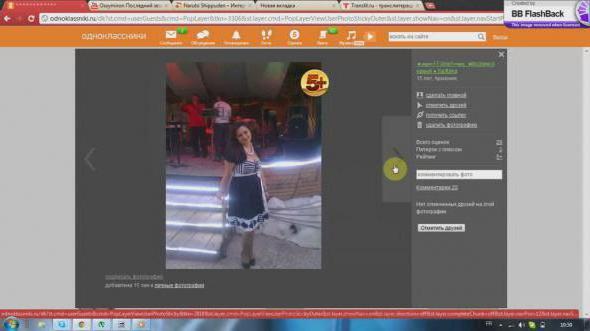Vandaag zullen we het hebben over het uitsluiten van een vriend.van de tape in Odnoklassniki. Laten we echter eerst een paar woorden zeggen over het project zelf. Odnoklassniki is een sociaal netwerk dat oorspronkelijk is opgericht met als doel mensen de kans te geven hun schoolvrienden, klasgenoten en collega's te vinden. Maar op dit moment worden alle sociale netwerken vaak gebruikt om reclame te maken voor een verscheidenheid aan goederen, diensten en bronnen. Wat als u dit soort informatie niet in uw nieuwsfeed wilt zien? Tegelijkertijd is het niet mogelijk om de persoon die deze advertentie geeft van vrienden te verwijderen. Het antwoord is simpel: sluit evenementen van vrienden uit uw feed. Dit is niet zo moeilijk als toevoegen aan de zwarte lijst, maar u raakt wel van ongewenst nieuws af.
events

Misschien ben je geïnteresseerd in de vraag hoe je kunt uitsluitenvriend van de band in Odnoklassniki, omdat er zulke kennissen zijn die constant foto's en video's delen waarin je niet geïnteresseerd bent, of die obscene taal bevatten? Misschien wilt u om een andere reden het nieuws van deze mensen niet zien. Als je een grote lijst met vrienden hebt in Odnoklassniki, dan staat je feed vol met evenementen. Als je het nieuws van een bepaalde gebruiker er niet in wilt zien, kun je hem uitsluiten. In dit artikel zullen we in detail analyseren hoe je een vriend kunt uitsluiten van de feed in Odnoklassniki.
Actie-algoritme

Er is niets super ingewikkelds aan de taak die voorhanden is. Om het doel te bereiken, moet u naar uw persoonlijke pagina op het sociale netwerk Odnoklassniki gaan met uw gebruikersnaam en wachtwoord. Selecteer vervolgens in de feed de gebeurtenis die is gepubliceerd door de persoon wiens nieuws u wilt verbergen. Je ziet rechts boven de foto, video of notitie een klein kruis. Klik erop. Er verschijnt een inscriptie, gemarkeerd met een vinkje in een groene cirkel: "De gebeurtenis is verborgen". Er komt hieronder nog een bericht. Dit gaat over de aanbeveling om alle evenementen en discussies van de door jou gekozen vriend te verbergen. Naast deze inscriptie staat een vakje waarin u het vakje moet aanvinken, zodat de gebeurtenissen van deze vriend in de toekomst niet in uw feed worden weergegeven. Hieronder kunt u ook een klacht indienen. Als een foto, video of notitie obscene uitdrukkingen of iets anders slechts bevat, kunt u het juiste vakje aanvinken. Nadat u de vereiste markering heeft aangebracht, zal de knop "Bevestigen" hieronder verschijnen. U moet erop klikken als u echt een vaste beslissing hebt genomen om de gebeurtenissen van deze vriend uit uw feed te verwijderen.
De effectiviteit van acties controleren
Om te kijken welke mensen en groepenuitgesloten van uw feed, kunt u naar het optiemenu op de Odnoklassniki-website gaan. Om dit te doen, moet u onder uw foto op "Instellingen wijzigen" klikken. En verder in het menu aan de linkerkant ziet u het opschrift "Hidden", en daaronder: "People", "Groups", "Games". De "Black List" wordt daar ook weergegeven. Door op het label "Mensen" te klikken, ziet u gebruikers van wie nieuws is uitgesloten van uw feed. Evenzo, door op "Groepen" te klikken, ontvangt u een lijst met gemeenschappen met door u verborgen evenementen. U kunt hetzelfde doen met games, en controleren welke mensen op uw zwarte lijst staan en deze bewerken.
Gelukkig resultaat

Dat is alles. Nu weet u hoe u een vriend uit de Odnoklassniki-feed kunt uitsluiten en niet meer foto's, video's en notities van die gebruikers in uw nieuws kunt zien die u te opdringerig lijken. Overigens, als de gebruiker dat wenst, kunt u deze op elk moment retourneren. Om dit te doen, klikt u op de knop "Meer" en gaat u naar de instellingen. We sluiten een vriend uit van de "verborgen" lijst. Hiervoor is een overeenkomstige paragraaf voorzien. Het verschijnt wanneer u uw muis over de foto van de gebruiker beweegt.